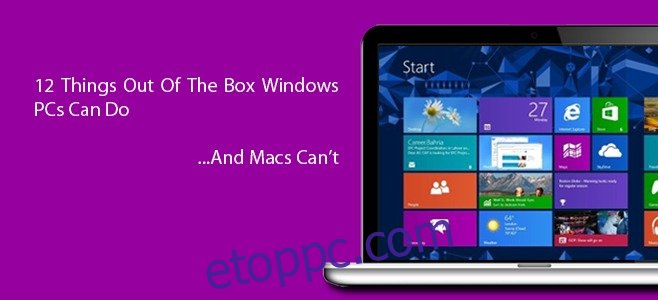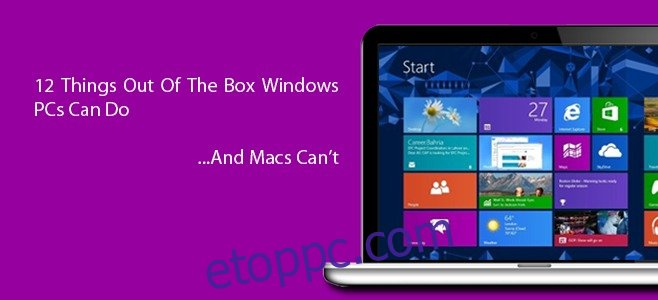Windows rajongó vagyok. Körülbelül egy tucat különböző Windows-gépem volt az évek során, és többnyire a Windowst használtam elsődleges asztali operációs rendszerként. Ugyanakkor tiszteletben tartom mindazt a munkát, amelyet az Apple a Mac OSX-be fektetett; stabilabb, elegánsabbnak tűnik, mint a Microsoft ajánlata, és jobb biztonságot nyújt a későbbiekhez képest. Igaz, hogy a Microsoft-rajongók és az Apple-hűségesek közötti konfliktus évek óta dúl, hogy azon vitatkoznak, melyik platform jobb vagy sem, de itt a wdzwdz-nél úgy gondoljuk, hogy mindkét operációs rendszernek megvannak a maga erősségei és gyengeségei. Nemrég összeállítottunk egy listát azokról a dolgokról, amelyeket a Mac képes, de a PC nem. Ma pedig 12 olyan dolgot fogunk szabadjára engedni, amire egy Windows PC képes, amire a Mac nem. Olvass tovább.
Tartalomjegyzék
A Windows nagyobb rugalmasságot és testreszabást kínál
Mindenki tudja, hogy a PC-k nagyon sokféle formában és méretben kaphatók. A kizárólag az Apple által gyártott Mac-től eltérően a Windows-os gépek bármely márkától megvásárolhatók, beleértve a Sony-t, a HP-t, az Acert, a Toshibát és a (tegye fel-a-kedvenc-márkáját-ide-it). De ami még érdekesebbé teszi, az az a képesség, hogy többféleképpen testreszabható. Tegyük fel, hogy nagyobb teljesítményű grafikus kártyát szeretne hozzáadni a számítógépéhez, ha Windowst használ, akkor egy csomó választási lehetőség áll rendelkezésére, hatalmas ár- és szolgáltatáskínálattal. Hasonlóképpen cserélhetsz Intel processzort AMD-vel vagy Kingston RAM-ot Corsair-rel, de ugyanez nem érhető el egy OEM Mac gépen.
Jobb játékélmény
A Windows rendszerű számítógépek bármilyen PC-s játékkal játszhatók, feltéve, hogy számítógépe rendelkezik a megfelelő grafikus és feldolgozási képességekkel. Egyszerűen több játék létezik Windowsra, mint Macre. A játékok növekvő vizuális minősége és mérete a PC-ket előnyösebb és élvezetesebb választássá teszi a Mac-hez képest. Még akkor is, ha rendszere nem felel meg a modern játékok futtatásához szükséges specifikációknak, egyszerűen kicserélheti a grafikus kártyát vagy a CPU-t, vagy hozzáadhat több RAM-ot, hogy élvezze a legújabb és legjobb számítógépes játékokat.
Hozzon létre új fájlokat a jobb gombbal a helyi menüben
Annak ellenére, hogy a Mac lehetővé teszi mappák létrehozását a jobb gombbal történő helyi menüből, nem lehet hasonló módon új fájlokat, például szöveges elemeket vagy alkalmazás-parancsikonokat létrehozni. Windowson viszont igen. Ha jobb gombbal kattint az asztalra, egyszerűen navigálhat az „Új” almenübe, és létrehozhat mindenféle fájlt, amelyet a semmiből szeretne létrehozni, beleértve a TXT-elemeket, RAR-archívumokat, alkalmazás-parancsikonokat, mappákat és miegymást.
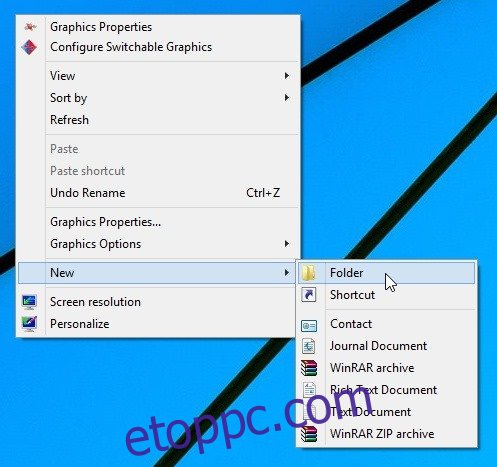
Ugráslisták
A Mac rendszerben található Dock funkció divatos és minden, de a Windows azon képessége, hogy alkalmazásokat rögzítsen a tálcára, sokkal intuitívabb. A tálcával kapcsolatos érdekesség az ugráslisták funkció, amely lehetővé teszi a legutóbbi fájlok elérését, vagy olyan feladatok végrehajtását, amelyeket nemrégiben társítottak egy adott programhoz. Ide tartozhatnak például a Chrome nemrégiben meglátogatott oldalai, a File Explorer segítségével gyakran elért mappák vagy a Photoshophoz hozzáadott fájlok. Bármely alkalmazás ugrólistájának megtekintéséhez kattintson a jobb gombbal annak Gyorsindító ikonjára a tálcán. Akár a Jumplistről is húzhat egy fájlt, és bárhová másolhatja. Bár jobb gombbal kattinthat egy dokkoló ikonra Mac OS X rendszerben, és hozzáférhet a legutóbbi elemekhez, nem jeleníti meg őket zökkenőmentesen, mint az ugrólista.
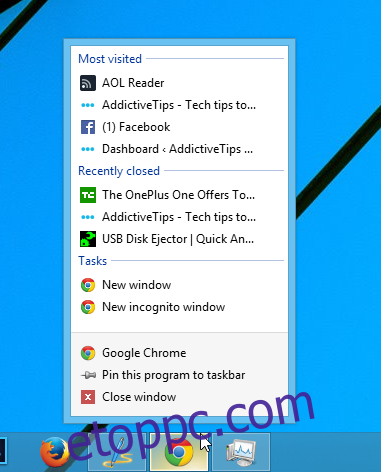
Maximalizálja a Windows-t egyetlen kattintással
A Mac Nagyítás (maximálás) gombja meglehetősen zavaró lehet. Ha például erre a gombra kattint, ahelyett, hogy a teljes képernyőt kitöltené, a Mac egyszerűen átvált a kis ablakméret és a nagy ablak között, így sok elpazarolt üres hely marad a képernyő mindkét oldalán. Windowson azonban a dolgok pontosan úgy működnek, ahogy kell. Ha rákattint a Maximalizálás gombra, akkor valójában a teljes képernyőt kitölti, így az alkalmazásait a tartalomra összpontosítva, zavaró tényezők nélkül használhatja.
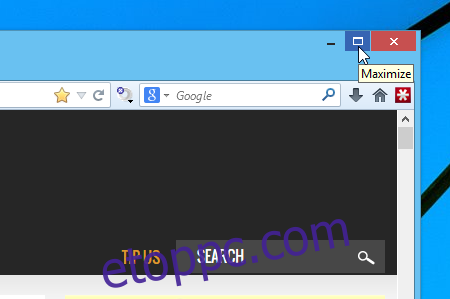
Egy másik módja annak, hogy az ablakokat azonnal teljes képernyőre maximalizálja, egyszerűen rögzítse őket a képernyő tetejére.
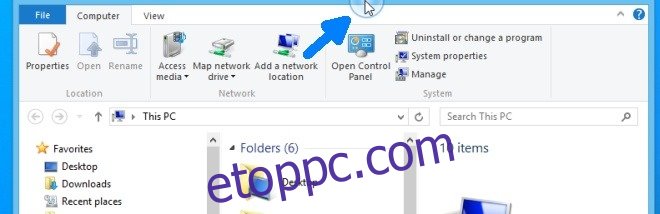
Érintőképernyős eszközökön fut
A Windows 8-at sokan szeretik, míg sokan mások gyűlölhetik. Az egyik legjobb dolog a Microsoft legújabb operációs rendszerében az érintőképernyő támogatása. A Modern UI alkalmazásaitól a hagyományos asztali környezetig az új Windows meglehetősen jól működik az érintőképernyőkön. És őszintén szólva, a Windows 8 elég jó az érintőképernyővel rendelkező táblagépeken, annak ellenére, amit az ellenzők mondanak. Ami a Mac-et illeti, az Apple már számos alkalommal bevallotta, hogy a Mac érintőképernyős támogatása a vállalat „nem célja”.
Helyezze át a Tálcát a képernyő mind a négy oldalára
Ahol a Mac OS X Dock csak a képernyő jobb, bal vagy alján helyezkedhet el, a Windows lehetővé teszi, hogy a Tálcát a képernyő mind a négy oldalára rögzítse.
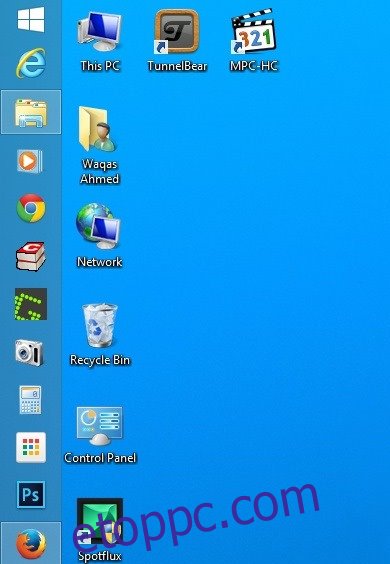
Futtassa az asztali és modern felhasználói felület alkalmazásokat
Való igaz, hogy a Windows 8 modern UI-alkalmazásai nem feltétlenül helyettesítik a hagyományos asztali alkalmazásokat (ha vannak ilyenek), de a Microsoft kínálata sokféle választási lehetőséget kínál. Például használhatja egyszerre ugyanannak az alkalmazásnak a modern felhasználói felületét és a szabványos asztali verzióit (Skype, bárki?). Ez lehetővé teszi, hogy a különböző helyzetektől függően zökkenőmentesen váltson közöttük. Például, ha rendelkezik érintőképernyős noteszgéppel, előnyösebbnek találhatja egy alkalmazás Modern UI változatát használni, amikor az utcán sétál vagy autót vezet.
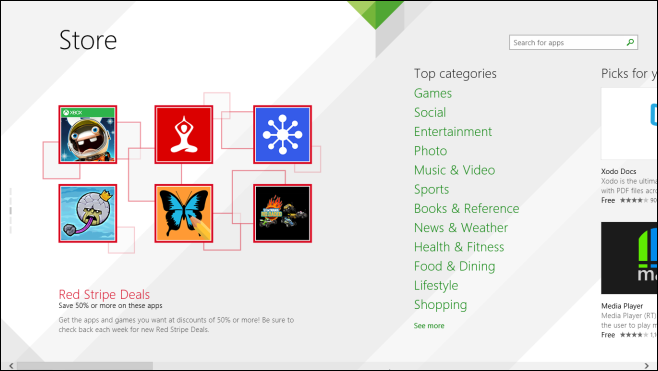
Mehet a dokumentum elejére és végére a Kezdőlap és a Vége gombokkal
Az Apple natív billentyűzete nem kínál Kezdőlap és Vége gombokat, ami meglehetősen megterhelővé teszi a dokumentum vagy weboldal elejére vagy végére ugrást. Ahol Mac-en előfordulhat, hogy meg kell nyomnia néhány gombot, a Windows PC-n mindkettőhöz külön gomb található. Például a szövegszerkesztőben a dokumentum előnézete alatt egyszerűen megnyomhatja az End billentyűt, hogy közvetlenül az aljára ugorjon. Hasonlóképpen, a Kezdőlap gomb megnyomásával visszatérhet a tetejére.
Több fájl átnevezése
Több fájl átnevezése Mac rendszeren fárasztó folyamat lehet, mert vagy harmadik féltől származó eszközt kell letöltenie, vagy egyéni szkriptet kell létrehoznia a probléma megoldásához. A Windows viszont lehetővé teszi több fájl egyszerű átnevezését egyszerre.
Ehhez válassza ki az összes fájlt ugyanabban a mappában, kattintson jobb gombbal az elsőre, és válassza az Átnevezés lehetőséget. Írja be a kívánt alapfájlnevet, és nyomja meg az Enter billentyűt. A Windows ezután automatikusan hozzáad egy számot az alapnévhez, így a dolgok rendezettebbek és rendezettebbek lesznek.
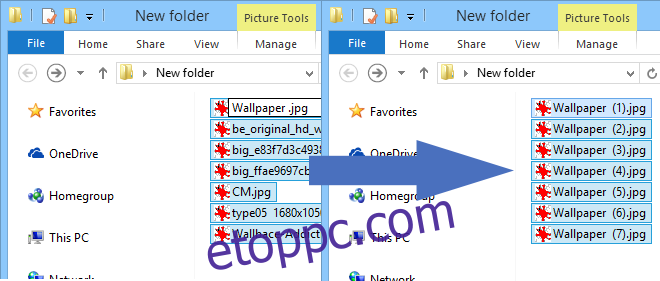
Bélyegképek átméretezése
A Windows Fájlböngészőben az Eszköztár vagy a Szalag felhasználói felület Nézetek gombjával módosíthatja a Nézet típusát a Lista, Tartalom, Részletek, Mozaik stb. között. Ha azonban jobban szeretné szabályozni az ikonok méretét, nyomja meg a Ctrl billentyűt, és mozgassa az egér görgőjét. fel és le az ikonok méretének pontos szabályozásához. Ez az, amit a Mac OS X nem kínál.
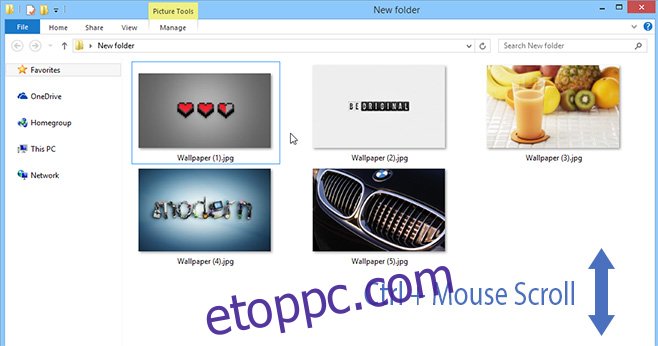
Valós idejű CPU órajel
Mac-felhasználóként jól ismeri az OS X Activity Monitort, amely lehetővé teszi a számítógépen futó folyamatok és alkalmazások megtekintését és figyelését. A Feladatkezelő ennek a Windows megfelelője. Windows 8 és újabb rendszereken, ha a Feladatkezelőben a Teljesítmény > CPU lapra lép, azt találja, hogy valós időben jeleníti meg a CPU órajelét. Míg a Mac lehetővé teszi a teljes CPU-használat nyomon követését az Activity Monitorban, az nem jeleníti meg a CPU órajelét.
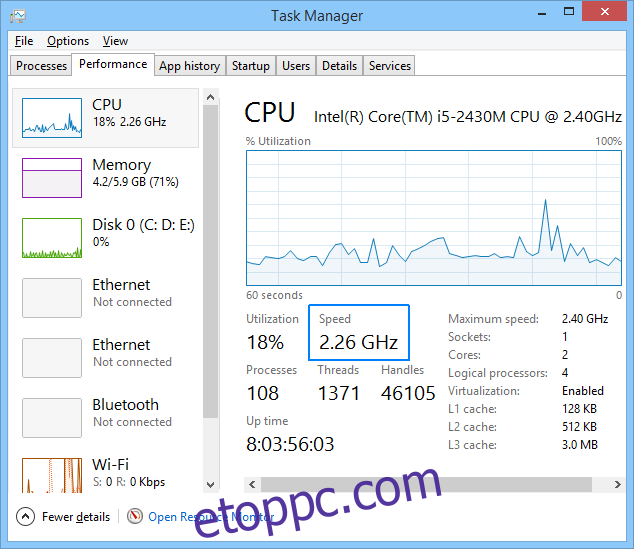
Van még néhány különbség, amit meg kell osztania? Úgy gondolja, hogy kihagytunk valamit, ami még jobbá tette a Windowst? Ne habozzon, hagyja meg visszajelzését az alábbi megjegyzések részben.